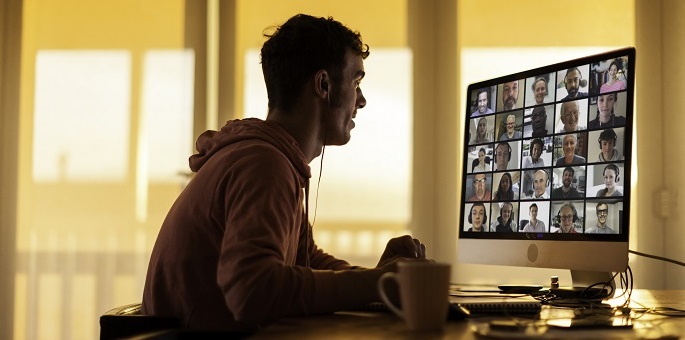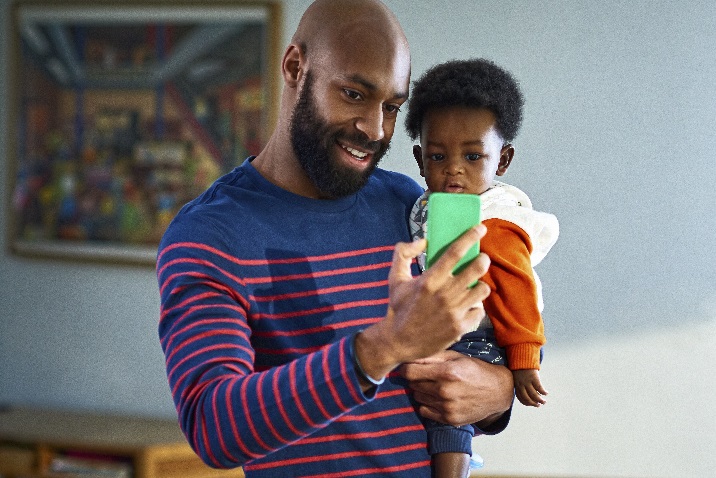عندما تريد أن تكون معا ولكن لا يمكن أن تكون في نفس المكان، لا يزال بإمكانك البقاء على اتصال بالأشخاص الأكثر أهمية. يعد التجمع الافتراضي طريقة ممتعة للبقاء على اتصال والاحتفال بلحظات خاصة مثل أعياد الميلاد والعطلات والمراحل الرئيسية. لا تحتاج إلى سبب للاتصال من بعيد. في بعض الأحيان تكون الاجتماعات البعيدة للمتعة فقط. بغض النظر عن المناسبة، لقد قمنا بتغطيتك.
ابدأ بالضروريات
التجمع الافتراضي هو تماما مثل أي تجمع، وستحتاج إلى تحديد بعض الأشياء.
تنظيم قائمة الضيوف
بعد تحديد الأشخاص الذين تريد دعوتهم إلى التجمع الظاهري، استخدم Outlook لإبقاء معلومات الاتصال الخاصة بالجميع في مكان واحد. من هناك، أنت على بعد بضع نقرات فقط من إرسال دعوات الاجتماع.
حاول إنشاء جهات اتصال Outlook. يمكنك بعد ذلك إنشاء دفتر عناوين لتنظيم جهات الاتصال. إذا كنت تخطط للاجتماع على Skype، فيمكنك أيضا مزامنة دفتر العناوين مع قائمة جهات اتصال Skype.
تحديد وقت الاجتماع
بين المناطق الزمنية المختلفة والجدول الزمني المشغول للأشخاص، قد يكون من الصعب أحيانا العثور على وقت مناسب للجميع للتنقل عبر الإنترنت. استخدم مساعد الجدولة في Outlook أو أنشئ استقصاء FindTime لتحديد أفضل توفر لمجموعتك.
إذا لم تتمكن ببساطة من العثور على وقت للجميع للاجتماع، فيمكنك دائما عقد تجمع ثان لأولئك الذين لا يمكنهم الاتصال بالتجمع الأول.
تلميح: سواء كنت بحاجة إلى اختيار وقت للاجتماع أو التسجيل في نشاط أو اختيار نسق للتجمع، يمكنك إنشاء استطلاع أو اختبار أو استقصاء في Microsoft Forms.
اختيار طريقة للاجتماع
يسهل Skype الدردشة والتعاون والبقاء على اتصال. إرسال الرسائل مجاني، ويمكنك دعوة ما يصل إلى 50 شخصا. بالإضافة إلى ذلك، يمكنك مشاركة الصور ومقاطع الفيديو والمستندات مباشرة من نافذة Skype.
إذا كنت لا تريد التسجيل أو تنزيل أي شيء، يمكنك استخدام الاجتماع الآن. ما عليك سوى إنشاء ارتباط اجتماع ومشاركته مع ما يصل إلى 50 شخصا والانضمام إلى المكالمة.
التوصل إلى أفكار للحدث
يمكن أن تساعد خطة الطرف الشاملة في تدفق الحدث عبر الإنترنت بسلاسة. ضع في اعتبارك الألعاب أو التافهات أو سرد القصص أو مشاركة الصور حتى يتمكن الجميع من المشاركة.
تلميح: مع تحول العديد من التجمعات من شخصيا إلى عبر الإنترنت، احصل على أفكار للبقاء اجتماعيا، حتى عندما تكون بعيدا اجتماعيا. اقرأ هذه الأفكار ال 5 للتجمعات عن بعد.
إبقاء التجمع الخاص بك على المسار الصحيح مع جهة PowerPoint
الأشخاص استخدام PowerPoint في العمل، ولكنها أيضا أداة رائعة لاستخدامها في بيئة اجتماعية. تعد حفلة PowerPoint طريقة ممتعة للتأكد من عدم نفاد الأشياء التي يمكنك التحدث عنها أثناء التجمع عبر الإنترنت. حدد موضوعا مسبقا واعرض على الجميع عروض PowerPoint التقديمية الخاصة بهم لمشاركتها مع بعضهم البعض.
الاحتمالات لا نهاية لها - مشاركة الحقائق الممتعة، والتحدث عن هواياتك أو مواهبك السرية، أو تعليم شيء تعلمته في الأسابيع الأخيرة، أو التعمق في موضوع مثل الكتب المفضلة أو التنجيم. اجعل عرضك التقديمي موجزاً وسهل الفهم وشجع الجميع على المشاركة!
جرب أحد قوالب الحفلاتأو استعرض جميع قوالب العرض التقديمي.
إنهاء التفاصيل
الحصول على كلماتك على حق
استخدم محرر Microsoft، وهي خدمة تعمل الذكاء الاصطناعي تساعد على إخراج أفضل كاتب لديك. متوفر في Word أو على الويب، سيساعدك المحرر على صياغة الدعوة المثالية لتجمعك الظاهري.
جمع أفكارك
إذا كنت تقوم بأبحاث الأحداث عبر الإنترنت، فاجمع أفكارك في مجموعة Microsoft Edge. حفلة عيد ميلاد وحيد القرن لقوس قزح؟ الاحتفال بالذكرى السنوية الخمسين؟ أي شيء لعبة.
دعوة الأصدقاء والعائلة
عندما تكون جاهزا لنشر الأخبار حول الحدث الظاهري، قم بجدولة تجمع في Outlook.
أو، إذا كان Skype مفتوحا، فحاول جدولة مكالمة في Skype.
هل تحتاج إلى إبقاء الطفل مشغولا أثناء إجراء مكالمة؟
ابحث عن خيارات المشاركة في الأنشطة المنزلية للمتعلمين عن بعدأو ابدأ بقالب للمرح والألعاب.
إجراء تشغيل اختباري
للحصول على تجمع سلس عبر الإنترنت، تأكد من أن جميع معداتك تعمل بشكل صحيح، لذلك لا توجد مفاجآت تأتي وقت الحفلة.
منح الكاميرا المضمنة حق الوصول إلى التطبيقات
امنح تطبيقات مثل Skype الإذن لاستخدام الكاميرا بحيث يعمل الفيديو بشكل صحيح.
حدد البدء > الإعدادات > الخصوصية > الكاميرا، ثم حدد التطبيقات التي يمكنها استخدام الكاميرا.
توصيل كاميرا ويب
تحتوي العديد من أجهزة الكمبيوتر على كاميرات أو سماعات مدمجة. ومع ذلك، يمكن أن تحسن كاميرات الويب الخارجية وسماعات الرأس والأجهزة الأخرى جودة تجربة الفيديو الخاصة بك. ضع في اعتبارك توصيلها قبل الاجتماع.
تخصيص خلفيات دردشة الفيديو
لوضع التركيز عليك، وليس على موقعك، حاول إزالة الخلفيات المشتتة. أو قم بتعيين خلفية ممتعة تتعلق بنسق التجمع الخاص بك.

الحصول على تلميحات لدردشات الفيديو
من زوايا الكاميرا إلى الإضاءة وملحقات Bluetooth، تعرف على كيفية إعداد مكالمة فيديو تبدو رائعة وتبدو رائعة.
استخدام QuickAssist لمساعدة شخص ما على الإعداد
قد يكون لدى ضيوفك مستويات مختلفة من الراحة في إعداد أجهزتهم لدردشة فيديو. إذا كنت بحاجة إلى مساعدة شخص ما، يمكنك استخدام QuickAssist لمشاهدة شاشته أو إصلاح مشكلة له.

لديك وقت رائع
الآن بعد أن حان الوقت للتجمع معا، استخدم هذه النصائح والحيل للتجمع السلس. دع المرح يبدأ!
امنح الجميع فرصة للتحدث
ابق على كتم الصوت عندما لا تتحدث لتجنب التحدث عبر بعضها البعض. توقف الآن ثم بعد ذلك حتى يتمكن الجميع من المساهمة، خاصة أولئك الذين لم يتحدثوا.
إنشاء جدول أعمال
على الرغم من أنه من الرائع أن يكون لديك اجتماع عبر الإنترنت دون جدول أعمال رسمي، فإن وجود أسئلة محددة أو قائمة صغيرة من الأنشطة الجذابة لمجموعتك يمكن أن يساعد في حالة هدوء المحادثة. على سبيل المثال، يمكن أن يكون للجميع حفلة عيد ميلاد الشموع الخفيفة على قطعة من الكعكة الخاصة بهم في نفس الوقت، أو يمكن للناس أن يأخذوا الأدوار المشاركة رغبات عيد الميلاد للسنة المقبلة.
إبقاء المحادثة مستمرة
لا يجب أن تعني نهاية تجمعك عبر الإنترنت نهاية المتعة! شارك الصور ومقاطع الفيديو من الحدث لتذكر الوقت المستغرق معا. قم بتحميل الصور والملفات إلى OneDrive، ثم تعرف على كيفية مشاركة الملفات والمجلدات.
هل أحببت تجمعك؟ تابع من حيث توقفت مع الاجتماع الآن.